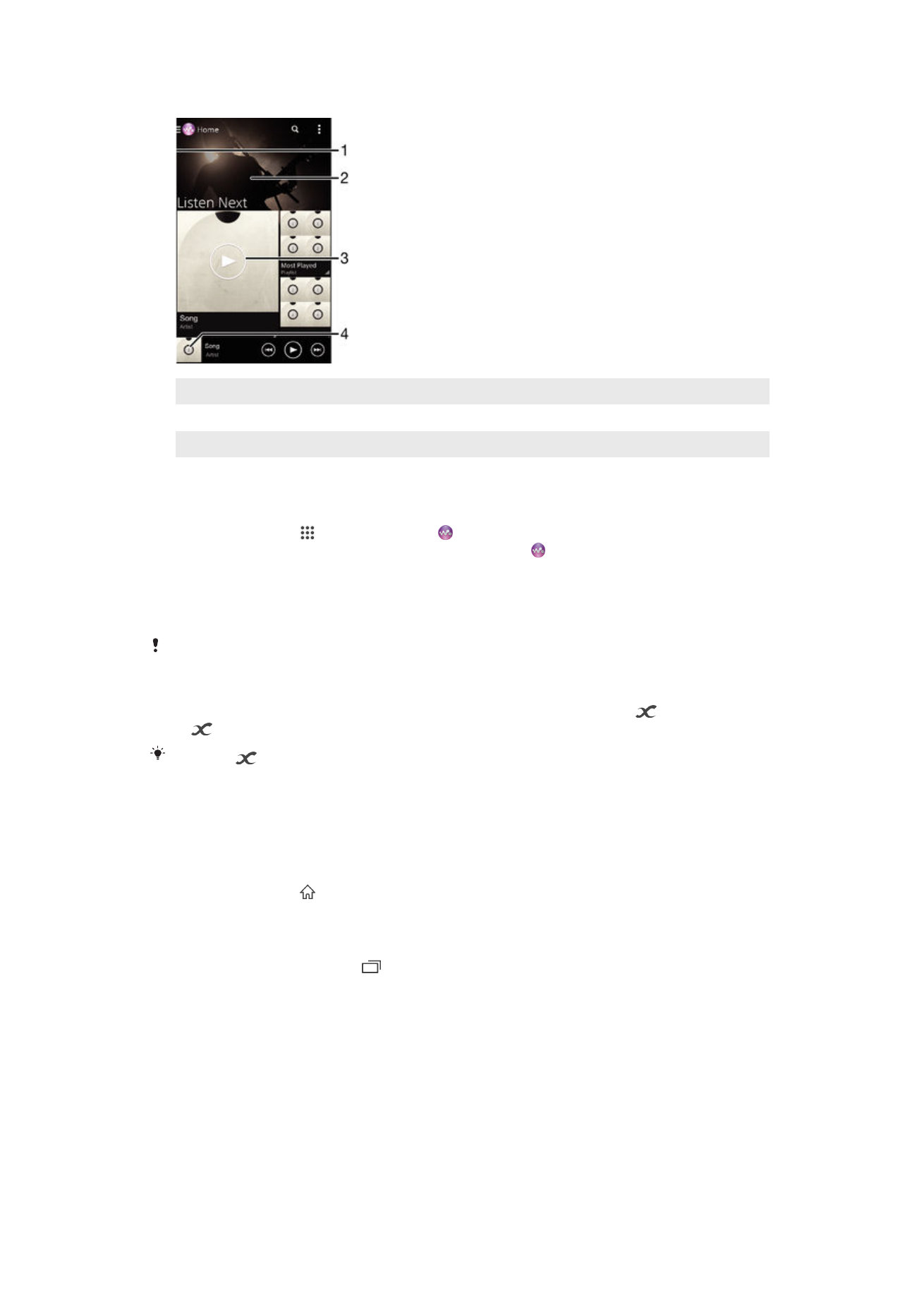
WALKMAN」主螢幕目錄
2
向上或向下翻閱來檢視內容
3
使用「
WALKMAN」應用程式來播放歌曲
4
返回「
WALKMAN」音樂播放器螢幕
使用「WALKMAN」應用程式播放歌曲
1
在主螢幕中,輕按 ,然後尋找並輕按 。
2
如果畫面上未有顯示「
WALKMAN」主螢幕,請輕按 ,然後將「WALKMAN」
主螢幕的左側邊緣向右拖曳。如果畫面上顯示出「
WALKMAN」主螢幕,z 將
「
WALKMAN」主螢幕的左側邊緣向右拖曳。
3
在藝人、專輯或歌曲等地方選取音樂類別,然後瀏覽至要開啟的歌曲。
4
輕按歌曲以進行播放。
你可能無法播放受版權保護的項目。請確認你對打算分享的資料有必要的權限。
線上尋找歌曲相關資訊
•
當
"WALKMAN"應用程式播放歌曲時,輕觸專輯圖片以顯示無限按鈕
,然後輕
觸
。
無限按鈕
可讓您存取數個資訊來源,包括
YouTube™上的影片、歌詞及 Wikipedia 上的演出
者資訊。
調校音像音量
•
按下音量鍵。
將"WALKMAN"應用程式最小化
•
播放歌曲時,輕按 以移至主螢幕。
"WALKMAN" 應用程式會在背景中保持播放
狀態。
開啟正在背景中播放的「WALKMAN」應用程式
1
在背景中播放歌曲時,輕按
開啟最近使用的應用程式視窗。
2
輕按「
WALKMAN」應用程式。
「
WALKMAN」主螢幕目錄
「
WALKMAN」主螢幕目錄可讓你一覽裝置上所有的歌曲,以及 Music Unlimited 上提供
的歌曲。你可在此處管理專輯和播放清單、建立捷徑,並且透過
SensMe™心情點播器
頻道,按照心情和節奏整理音樂。
63
這是本出版的內部版本。
© 只印製作私人用途。
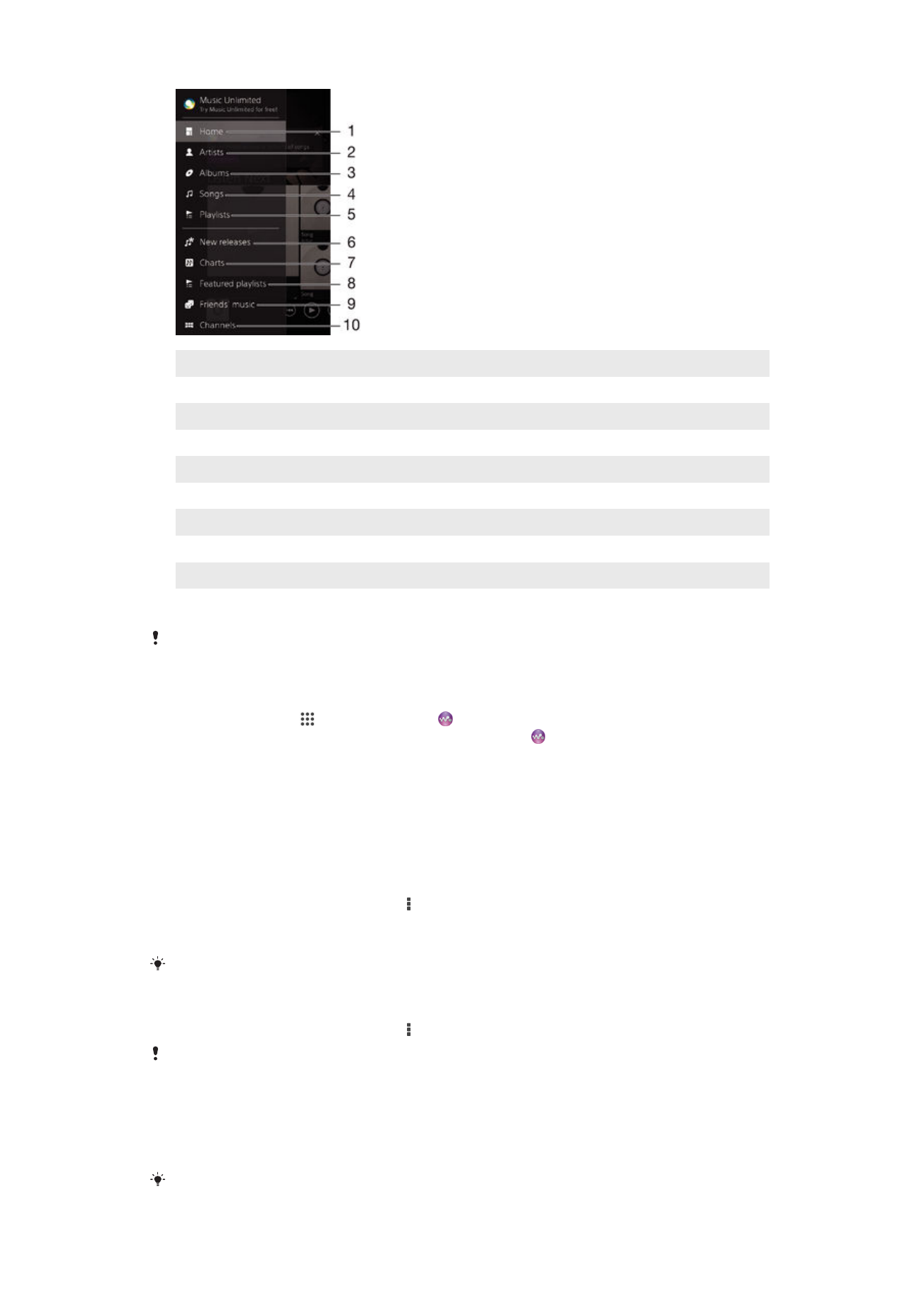
1
返回「
WALKMAN」主螢幕
2
按藝人瀏覽曲目
3
按專輯瀏覽曲目
4
按歌曲瀏覽曲目
5
瀏覽所有播放清單
6
最新發行音樂
(由 Music Unlimited 提供)
7
排行榜
(由 Music Unlimited 提供)
8
精選播放清單
(由 Music Unlimited 提供)
9
收集你和朋友使用網上服務分享的音樂,以及相關內容的連結
10 使用 Music Unlimited 頻道管理和編輯音樂
Sony Entertainment Network 的 Video Unlimited 和 Music Unlimited 服務並未在所有市場提供。
需要個別訂閱。受到其他使用條款約束。
開啟「WALKMAN」主螢幕目錄
1
在主螢幕中,輕按 ,然後尋找並輕按 。
2
如果畫面上未有顯示「
WALKMAN」主螢幕,請輕按 ,然後將「WALKMAN」
主螢幕的左側邊緣向右拖曳。如果畫面上顯示出「
WALKMAN」主螢幕,將
「
WALKMAN」主螢幕的左側邊緣向右拖曳。
返回「WALKMAN」主螢幕
•
當「
WALKMAN」主螢幕目錄開啟時,輕按主頁。
•
當「
WALKMAN」主螢幕目錄開啟時,輕按目錄右邊的螢幕。
使用最新資訊更新音樂
1
在「
WALKMAN」主螢幕中,輕按 。
2
輕按下載音樂資訊
>開始。你的裝置會在網上搜尋,並且下載你音樂可用的最新
專輯圖片和歌曲資訊。
當你下載音樂資訊時,系統會啟動
SensMe™頻道應用程式。
啟用 SensMe™頻道應用程式
•
在「
WALKMAN」主螢幕中,輕按 ,然後輕按下載音樂資訊 > 開始。
此應用程式需要有流動或
Wi-Fi®網絡連接才能使用。
刪除歌曲
1
在「
WALKMAN」主螢幕中,瀏覽至要刪除的歌曲。
2
長按歌曲標題,然後從出現的清單中輕按刪除。
3
再次輕按刪除確認。
你也可以使用這種方法刪除專輯。
64
這是本出版的內部版本。
© 只印製作私人用途。